091 — Guide sur l’automatisation des rapports
Guide de l’administrateur pour automatiser l’envoi par courriel des rapports de vos activités téléphoniques depuis Studio, le portail de gestion en ligne d’Ubity.
1 Se connecter à l'interface
Adresse de l’interface: https://studio.ubity.com
Nom d’usager: votre adresse courriel
Si vous ne vous êtes jamais connecté ou si vous ne vous souvenez plus de votre mot de passe, veuillez faire une demande sur l’interface (en cliquant sur Récupérer votre mot de passe) car nous n’y avons pas accès par souci de sécurité.
2 Aperçu de l'outil
Pour accéder à cet outil, vous devez vous rendre dans l’onglet Rapports et cliquer sur Rapports automatisés.
Vous pourrez y consulter les rapports automatisés existants. Vous pouvez visualiser ceux-ci selon un Filtre de critères ou selon leur État.
Filtres
Vous pouvez visualiser les rapports automatisés selon leur Créateur, leur Fréquence, ou encore leur Type.
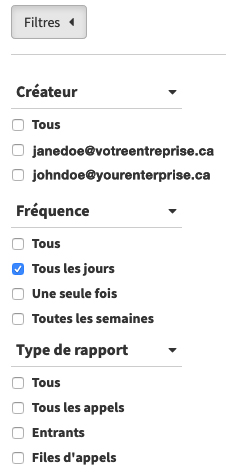
États
Vous pouvez visualiser les rapports automatisés selon leur État.
Actions
Vous pouvez modifier les rapports automatisés existants.
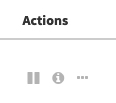
Pause
![]() Cliquer sur cette icône pour mettre l’envoi automatique d’un rapport sur pause temporairement.
Cliquer sur cette icône pour mettre l’envoi automatique d’un rapport sur pause temporairement.
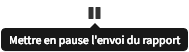
Informations
![]() Cliquer sur cette icône pour obtenir davantage d’informations sur les paramètres d’un rapport automatisé.
Cliquer sur cette icône pour obtenir davantage d’informations sur les paramètres d’un rapport automatisé.

Plus d’options
![]() Cliquer sur cette icône pour accéder à plus d’options.
Cliquer sur cette icône pour accéder à plus d’options.

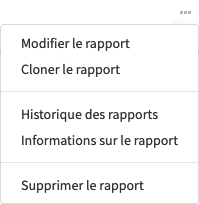
- Modifier le rapport: Changer les paramètres du rapport
- Cloner le rapport: Créer une copie du rapport (cette action n’est pas applicable aux rapports complétés)
- Historique des rapports: Permet de voir la liste des rapports envoyés selon la date et l’heure de l’envoi, et de télécharger une copie du fichier CSV envoyé
- Informations sur le rapport: Obtenir davantage d’informations sur les paramètres d’un rapport automatisé
- Supprimer le rapport: Supprimer la génération du rapport et mettre fin à son envoi automatisé (Attention! Cette action est définitive, et ce rapport ne pourra plus être récupéré)
3 Créer un rapport automoatisé
Pour créer un nouveau rapport dont vous souhaiter automatiser l’envoi par courriel, cliquer sur Créer un rapport.
Une fenêtre s’ouvrira alors avec trois onglets.
Général
Sous cet onglet, vous devez entrer les paramètres du type de rapport à générer et la fréquence de son envoi automatisé.
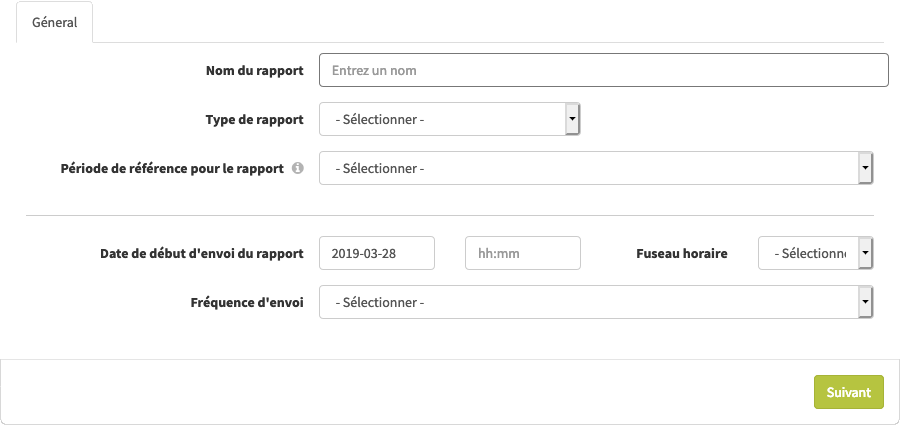
Champs:
- Nom du rapport: Donnez au rapport un nom qui vous permettra de la reconnaître (celui-ci peut être modifié ultérieurement)
- Type de rapport: Sélectionnez le type d’appels qui seront reportés selon les mêmes filtres que dans le menu Liste des appels des Rapports
- Période de référence pour le rapport: Identifiez la période pour laquelle vous désirez obtenir les données d’appels
- Date de début d’envoi du rapport: Choississez la date d’envoi du premier rapport
- Fuseau horaire: Sélectionnez le fuseau horaire d’après l’heure duquel vous souhaitez recevoir les rapports
- Fréquence d’envoi: Identifiez la fréquence à laquelle vous désirez recevoir le rapport (celle-ci est basée sur la date de début d’envoi)
Certains champs sont obligatoires afin de passer au prochain onglet: ils seront identifiés en rouge s’ils ne sont pas remplis correctement.
Destinataires
Sous cet onglet, vous devez entrer entrer la ou les adresses courriel auxquelles faire parvenir les rapports automatisés.

Champs:
- Destinataires: Entrez une à une l’adresse courriel complète des destinataires à qui faire parvenir le rapport
- Langue: Précisez la langue de communication de préférence pour chacun des destinataires
- Destinataires du rapport: Une fois que vous avez cliqué sur Ajouter le destinataire, celui-ci sera ajouté à la liste d’envoi
Résumé
Cet onglet présente un résumé des paramètres sélectionnés pour le nouveau rapport automatisé, que vous pouvez réviser.

Vous pouvez éditer ces paramètres en sélectionnant Précédent, ou aller de l’avant pour créer et activer le rapport en sélectionnant Créer.

4 Courriel de rapport
Les rapports automatisés sont envoyés par courriel aux destinataires enregistrés lors de la création du rapport. Ce courriel comprend les informations suivantes:
- la date et l’heure à laquelle le rapport a été généré
- le nom du rapport et de l’utilisateur qui l’a créé
- les paramètres du rapport
- le fichier CSV des données en pièce jointe
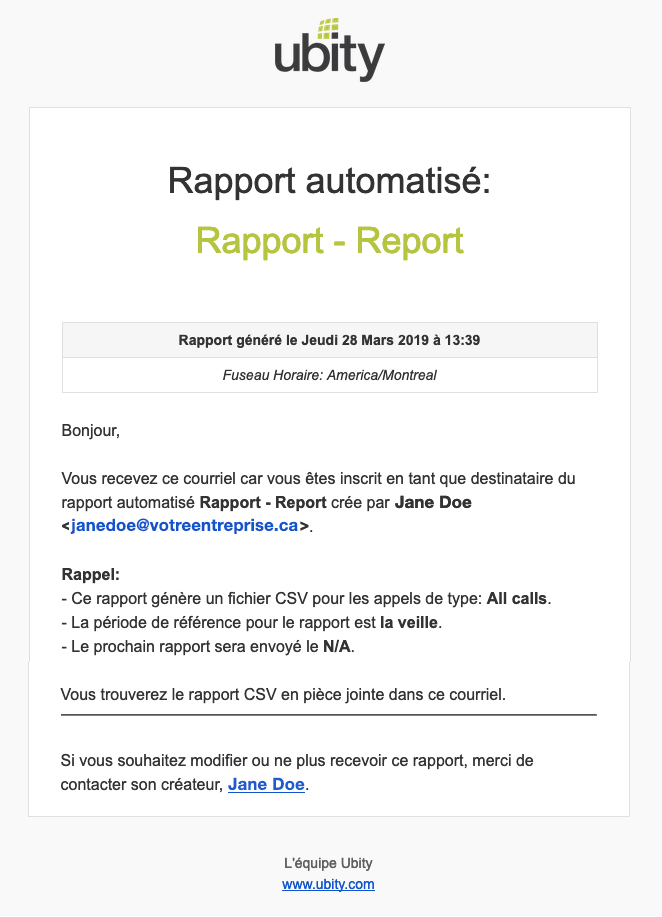
5 Effacer un rapport automatisé
Naviguer vers l’outil de rapports automatisés, sous l’onglet Rapports, sous Rapports automatisés.
Retrouver le rapport à supprimer à l’aide d’un Filtre ou selon son État.
![]() Cliquer sur cette icône pour accéder aux options concernant le rapport.
Cliquer sur cette icône pour accéder aux options concernant le rapport.
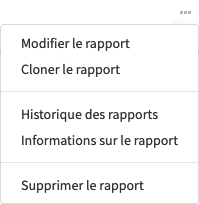
Sélectionner Supprimer le rapport pour supprimer la génération du rapport et mettre fin à son envoi automatisé.
Attention! Cette action est définitive, et ce rapport ne pourra plus être récupéré.